Jak przejść do pulpitu wirtualnego w systemie Windows 10 za pomocą skrótów klawiaturowych
Wirtualne komputery stacjonarne to jedna z bardziej niesamowitych funkcji dodanych w systemie Windows 10, ale chociaż dodanie tej funkcji jest świetne, samo w sobie nie jest niezwykłe. Jeśli porównasz go do wirtualnych pulpitów w innych systemach operacyjnych, tj. Linux i OS X, będzie mniej więcej na równi. Wirtualne pulpity są ponumerowane i nie można ich zmienić nazwy, a ponieważ funkcja ta jest jeszcze w powijakach, pozostawia wiele do życzenia w zakresie zarządzania aplikacjami i oknami. Do wirtualnych pulpitów można nawigować, tj. Tworzyć, zamykać i przełączać się za pomocą skrótów klawiaturowych. Możesz je kolejno przełączać lub używać gestów przesuwania, aby przełączać się do następnego lub poprzedniego. Możesz także użyć skrótów klawiaturowych, aby bezpośrednio przeskoczyć na pulpit, tzn. Pominąć jazdę rowerem po komputerach 2 i 3 oraz przejdź bezpośrednio na pulpit 4 z pulpitu 1, pod warunkiem, że nie masz nic przeciwko przejściu do wielozadaniowości widok.
Aby przejść do wirtualnego pulpitu, wejdź do widoku wielozadaniowości, wpisując Win + tab. W widoku Wielozadaniowość wpisz Win + D + [nr pulpitu].
Na przykład, jeśli korzystasz z pulpitu 1 i chcesz przejść na pulpit 3, użyjesz skrótu klawiaturowego Win + D + 3. Naciśnij Enter, aby przejść do wybranego / podświetlonego pulpitu.

Skróty są nadal nieporęczne, ponieważ musisz przejść przez widok wielozadaniowości. Zdecydowanie można zrobić skrzynię na skróty, które zabiorą cię bezpośrednio na pulpit bez konieczności wchodzenia do widok wielozadaniowy, ale jednocześnie proces wieloetapowy zapewnia, że użytkownik nie przypadkowo przejdzie do pulpit.
Aktualizacja: Ta metoda wydaje się nie działać po aktualizacji systemu Windows. Jest jednak rozsądne obejście, jeśli masz zainstalowany AutoHotkey. Skrypt przełącznika pulpitu systemu Windows pozwala przejść do pulpitu za pomocą skrótu Caps + [liczba pulpitu], gdy jesteś w widoku zadania. Podobnie jak powyższy skrót, jest on ograniczony do dziewięciu wirtualnych pulpitów. Po prostu pobierz skrypt i uruchom go. Musisz mieć AutoHotkey zainstalowany w systemie.
Pobierz skrypt przełącznika pulpitu systemu Windows
Poszukiwanie
Najnowsze Posty
Hekasoft Backup & Restore: jedno miejsce do zapisania wszystkich profili przeglądarki
Przeglądarki internetowe są obecnie prawdopodobnie najczęściej używ...
Uzyskaj dostęp do szerokiego zakresu funkcji systemu Windows 7 za pomocą panelu dostępu systemu Windows
Panel dostępu Windows to bezpłatne narzędzie dla tych użytkowników,...
Jak scalać pliki PDF [Połącz]
Wcześniej, jeśli chodziło o pliki PDF, jeśli zastanawiałeś się nad ...


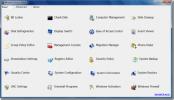
![Jak scalać pliki PDF [Połącz]](/f/5a912c29a6e60e91e1fac91e60fe5961.jpg?width=680&height=100)